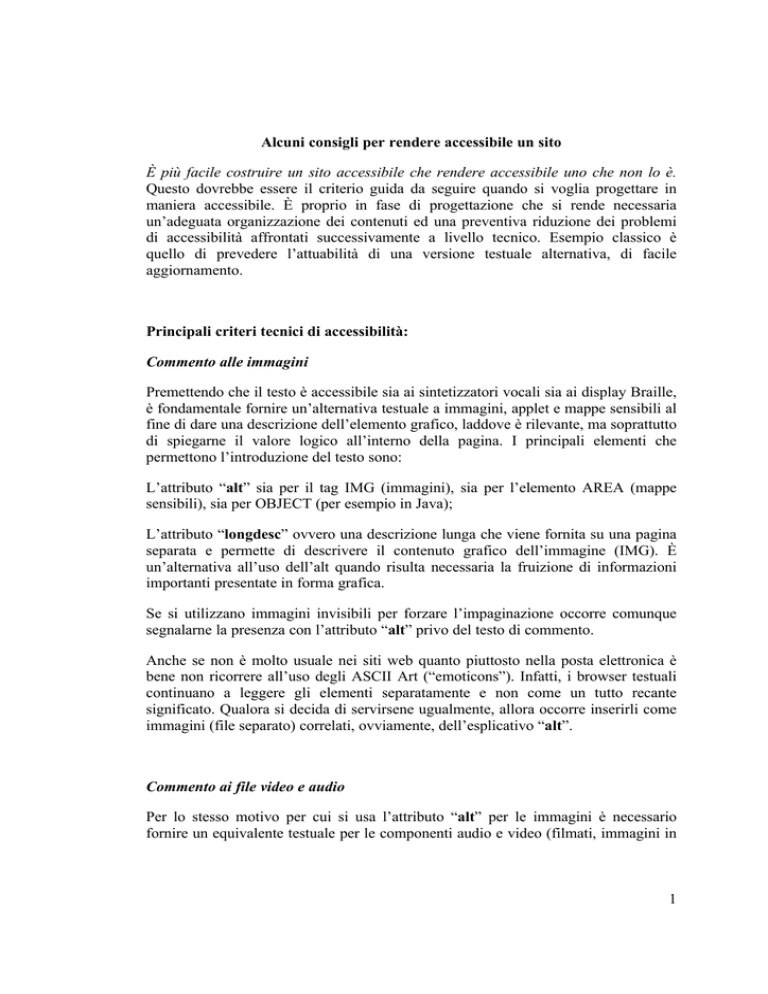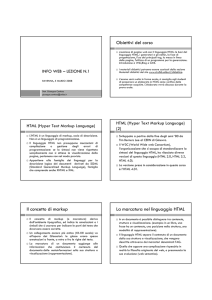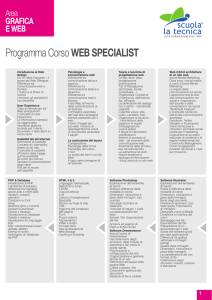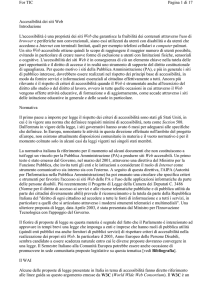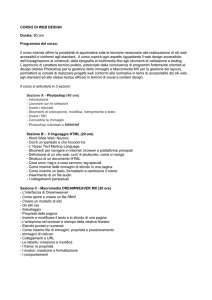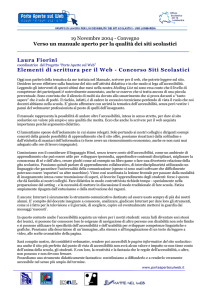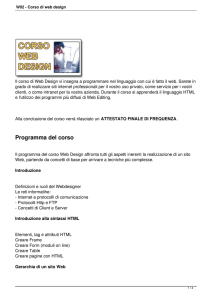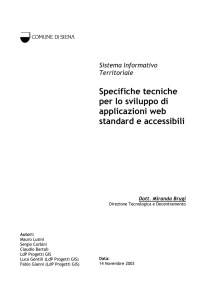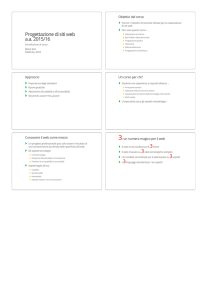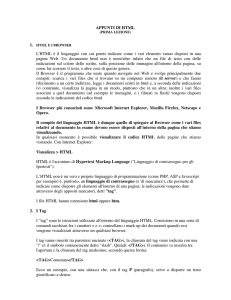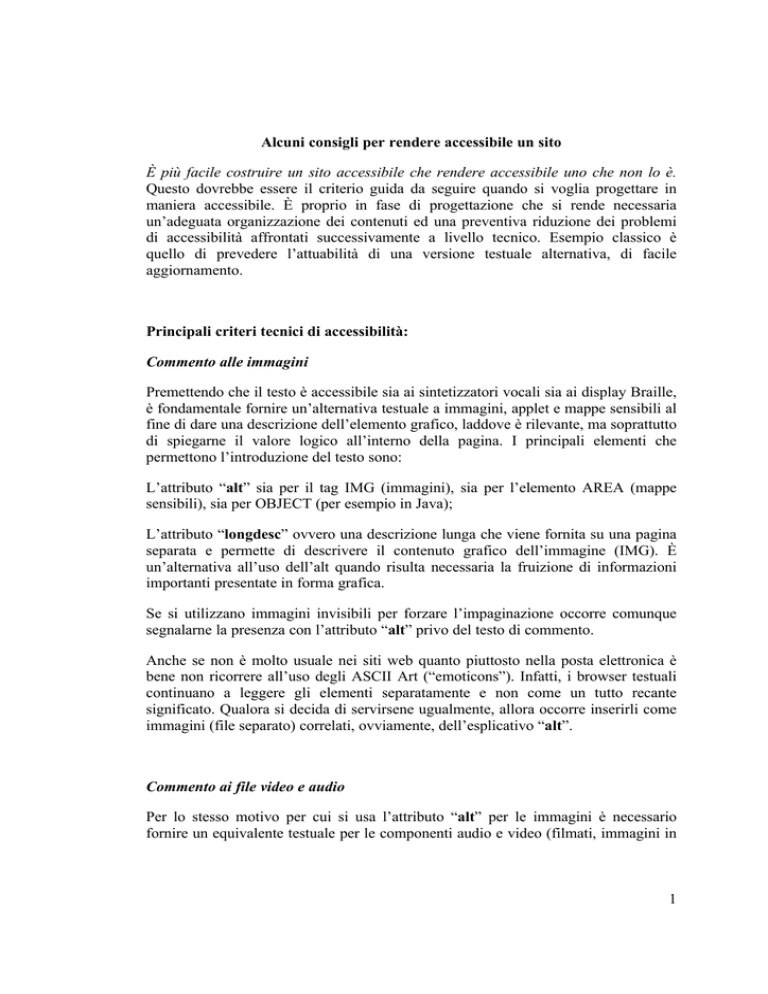
Alcuni consigli per rendere accessibile un sito
È più facile costruire un sito accessibile che rendere accessibile uno che non lo è.
Questo dovrebbe essere il criterio guida da seguire quando si voglia progettare in
maniera accessibile. È proprio in fase di progettazione che si rende necessaria
un’adeguata organizzazione dei contenuti ed una preventiva riduzione dei problemi
di accessibilità affrontati successivamente a livello tecnico. Esempio classico è
quello di prevedere l’attuabilità di una versione testuale alternativa, di facile
aggiornamento.
Principali criteri tecnici di accessibilità:
Commento alle immagini
Premettendo che il testo è accessibile sia ai sintetizzatori vocali sia ai display Braille,
è fondamentale fornire un’alternativa testuale a immagini, applet e mappe sensibili al
fine di dare una descrizione dell’elemento grafico, laddove è rilevante, ma soprattutto
di spiegarne il valore logico all’interno della pagina. I principali elementi che
permettono l’introduzione del testo sono:
L’attributo “alt” sia per il tag IMG (immagini), sia per l’elemento AREA (mappe
sensibili), sia per OBJECT (per esempio in Java);
L’attributo “longdesc” ovvero una descrizione lunga che viene fornita su una pagina
separata e permette di descrivere il contenuto grafico dell’immagine (IMG). È
un’alternativa all’uso dell’alt quando risulta necessaria la fruizione di informazioni
importanti presentate in forma grafica.
Se si utilizzano immagini invisibili per forzare l’impaginazione occorre comunque
segnalarne la presenza con l’attributo “alt” privo del testo di commento.
Anche se non è molto usuale nei siti web quanto piuttosto nella posta elettronica è
bene non ricorrere all’uso degli ASCII Art (“emoticons”). Infatti, i browser testuali
continuano a leggere gli elementi separatamente e non come un tutto recante
significato. Qualora si decida di servirsene ugualmente, allora occorre inserirli come
immagini (file separato) correlati, ovviamente, dell’esplicativo “alt”.
Commento ai file video e audio
Per lo stesso motivo per cui si usa l’attributo “alt” per le immagini è necessario
fornire un equivalente testuale per le componenti audio e video (filmati, immagini in
1
movimento e animazioni) sotto forma di didascalie o video-descrizioni (luoghi,
personaggi, azioni, testo visualizzato, ecc.).
Uso appropriato dei TAG
È molto diffusa l’abitudine di utilizzare markup strutturali per formattare il testo.
Esempi ricorrenti sono l’uso degli elementi <H1-6> per ottenere testi grandi in
grassetto invece di usare i più appropriati B e FONTSIZE e lasciare <H1-6> per
segnalare la presenza di titoli (e dunque dare indicazioni sull’architettura del
documento con le sue ramificazioni). Allo stesso modo vengono utilizzati
BLOCKQUOTE e Q che dovrebbero limitarsi ad indicare la presenza di citazioni ed
invece vengono sfruttati per delimitare il rientro del testo, ovviando alla mancanza di
un tag specifico.
Un altro caso ancora è quello dell’uso di EM per ottenere un testo in corsivo, mentre
la sua funzione precipua è quella di segnalare un testo enfatizzato.
Uso dei CSS
Per la formattazione è preferibile l’utilizzo dei cascading style sheets. I CSS vengono
incontro all’esigenza, già sottolineata precedentemente, di non confondere markup
strutturali con quelli di formattazione: essi infatti lasciano fuori dal corpo del
documento le direttive di formattazione le quali, di conseguenza, rimangono molto
adattabili alle esigenze del caso e con le minime modifiche. Essendo facilmente
aggiornabili sono particolarmente adatti alla personalizzazione da parte di chi sia
costretto a modificare le impostazioni del browser e a servirsi di ausili speciali.
È interessante sottolineare che i CSS si stanno arricchendo, ad opera del W3C, di
parametri e attributi, diventando sempre più sofisticati sia in relazione ai risultati
grafici che tecnici.
Per esempio le specifiche ai CSS2 del W3C introducono la possibilità per gli utenti
di impostare dei propri fogli di stile (user style sheets) che abbiano la precedenza su
quelli definiti dagli autori delle pagine. Esistono inoltre fogli di stile sonori che
specificano il modo di rendere l’audio in un documento (timbro, volume, suoni di
sottofondo, effetto eco). Ancora più mirati a coloro che hanno problemi di
accessibilità al Web sono i cosiddetti CSS2 “media types” che prevedono una
differenziazione tra i possibili supporti di lettura e che consentono, una volta
individuato quello in uso, di selezionare la forma di fruizione più adeguata (es. se si è
in presenza di un display Braille il CSS consentirà di ignorare l’informazione audio,
velocizzando il download del documento).
2
Quando si utilizzano i fogli di stile, così come in tutte le altre circostanze in cui è
richiesto, (tabelle, frame, ecc.) occorre preferire il dimensionamento e il
posizionamento espresso in valori percentuali (relativo) piuttosto che in pixel
(assoluto).
Purtroppo occorre tenere presente che i CSS non sono compatibili con tutte le
versioni dei browser e quindi le loro potenzialità sono ancora limitate.
Uso del colore
Il problema dell’uso del colore nasce principalmente in due casi. Il primo si incontra
quando è il colore stesso a veicolare l’intera informazione (per esempio, quando si
indichi la sezione corrente di un sito solo attraverso uno sfondo o elementi di colori
predefiniti). Il secondo, quando i colori usati per sfondo e primo piano hanno un
livello di luminosità molto simile. In entrambi i casi le informazioni diventano
inaccessibili per coloro che hanno disturbi nella percezione oppure utilizzano un
monitor in bianco e nero. È pertanto buona norma fare molta attenzione alla scelta
dei colori ed evitare che essi siano l’unico elemento comunicativo.
Tabelle
Premettendo che l’elemento tabella è piuttosto critico, occorre servirsi di attributi che
facilitino il riconoscimento delle relazioni tra i differenti elementi presenti nella
tabella stessa. Il problema si pone in quanto i browser leggono sequenzialmente, cioè
per righe, gli elementi della tabella e questo può creare confusione
nell’interpretazione dei dati. In questi casi gli accorgimenti sono:
•
l’uso dell’attributo “summary”, cioè il sunto del contenuto, nell’elemento
TABLE;
•
l’alternativa testuale indicata come link accanto alla tebella;
•
l’impiego di markup più specifici (Html 4) quali THEAD, TFOOT, TBODY e
COLGROUP, con la duplice funzione di individuare più precisamente il punto in
cui ci si trova, ma anche di formattare meglio le tabelle più complesse dal
momento che si possono arricchire con attributi e parametri;
•
l’accortezza di inserire una sola informazione rilevante all’interno di ogni cella.
3
Se si usa una tabella a scopo di impaginazione evitare almeno di usare elementi come
il TH per ottenere effetti sul font (cfr. “Uso appropriato dei tag” in questo stesso
documento).
Uso dei frame
Qualora si decida di utilizzare una struttura a frame è necessario sempre fornire
anche l’alternativa NOFRAMES. Inoltre, è buona norma assegnare un nome intuitivo
ai frame (servendosi del tag TITLE) in modo da facilitare l’orientamento nel corso
della navigazione a chi faccia uso di sintetizzatori vocali.
Link e navigazione tra le pagine
La sempre maggiore importanza della grafica sta portando ad un uso sempre più
frequente delle immagini con funzione di link ad altre pagine. È opportuno, qualora
si scelga di utilizzare tale opzione, fornire un’alternativa testuale in modo che anche
chi fa uso di browser che non supportano la grafica possano fruire facilmente
dell’informazione. In questo senso è fondamentale l’utilizzo del comando “d-link”
che permette il collegamento ad una pagina alternativa contenente la descrizione
dettagliata di un particolare elemento grafico presente nel documento. Tale link è
segnalato grazie ad una “d” (description) posta accanto all’elemento stesso.
Soluzione perfetta sarebbe prevedere all’inizio del documento un link (“Ref to
linklist”) ad una lista contenente l’insieme di tutti i link presenti nel sito. Indicando in
modo chiaro l’inizio e la fine (“End of linklist”) di questo elenco e il numero degli
elementi che contiene si facilita molto la navigazione che può partire direttamente da
qui. Con il “Ref to top” è fornita la possibilità di tornare, in qualunque momento, al
documento principale (home page).
Inoltre, è bene separare i link adiacenti con virgole e parentesi per favorire la
distinzione tra di loro. Sarebbe anche buona regola utilizzare l’attributo “tabindex”
(Html 4.0) che permette all’autore di specificare in quale ordine si evidenziano i link
quando si usa il tasto TAB della tastiera. Senza questa specificazione l’ordine
rimarrebbe quello sequenziale in cui appaiono nel documento.
È consigliabile permettere l’accesso ai link attraverso la tastiera con l’attributo
“accesskey” (Html 4.0) tenendo però presente che vi sono ancora problemi di
compatibilità tra i browser e non tutti riescono a decodificare tale comando (in
particolare solo MS IE può attivarlo, tramite il tasto Alt).
4
Infine, è meglio evitare di usare l’espressione “clicca qui” per indicare la presenza di
un link a meno che non vi sia anche un’altra spiegazione chiara.
Orientamento
Per migliorare l’orientamento all’interno del sito può essere utile fornire una pagina
iniziale di spiegazione su contenuti e struttura del sito stesso. In questa spiegazione
potrebbero essere contenute la lista dei link presenti (cfr. “Link e navigazione tra le
pagine” in questo stesso documento) e la lista gerarchica dei titoli. Questo secondo
tipo di lista permette un’immediata consultazione del sito, mettendo in evidenza le
sezioni principali e le diverse sotto-sezioni del documento.
Aggiungendo gli attributi “header”, “body”, “navigation” e “footer” al tag DIV è
possibile facilitare il riconoscimento della struttura del documento.
Es. <div tutle=”Corpo del documento”>…..</div>
Form
Per aiutare l’orientamento in presenza di form si dovrebbero usare gli elementi
FIELDSET e LEGEND al fine di raggruppare i controlli indicati da radio button e
checkbox. In presenza di menù a tendina è opportuno utilizzare l’elemento
OPTGROUP per riunire le opzioni semanticamente correlate.
Testo in movimento
Occorre sempre fornire la possibilità di fermare lo scorrimento di un testo o il suo
lampeggiare in modo che coloro che soffrono di problemi di attenzione e
concentrazione possano fruire delle informazioni nel modo a loro più congeniale.
Segnalazione di testo speciale
A volte anche l’informazione che ad un utente vedente può sembrare banale, come
l’uso della sigla www, può risultare incomprensibile a chi usi uno sintetizzatore
vocale. Anche per risolvere problemi come questo sono stati creati gli elementi
“abbr” e “acronym”, per l’attributo “title” (da non confondere con l’omonimo tag),
che consentono di espandere il testo di un’abbreviazione, ma anche di descrivere
5
brevemente una clip sonora, e, in genere, di fornire sintetiche informazioni su parti
del testo (es. motivo dell’inserimento di un elemento HR).
Inoltre, è opportuno segnalare la lingua utilizzata per tutto il documento o di una
parte di esso tramite l’attributo “lang”.
Priorità
Oltre a fornire dei criteri – guida di tipo tecnico, il WAI ha classificato in tre ordini
di priorità il grado di importanza, ai fini dell’accessibilità, di questi stessi
accorgimenti tecnici.
La priorità 1 indica un punto che deve essere assolutamente rispettato dall’autore a
meno di lasciare esclusi dalla fruizione alcuni gruppi di utenti.
La priorità 2 si riferisce ad un punto che deve essere rispettato perché alcuni utenti
potrebbero accedere alle informazioni in modo molto difficoltoso.
Infine, la priorità 3 indica un punto che può essere applicato dall’autore perché può
ulteriormente agevolare l’accesso al sito.
Di seguito proponiamo una tabella in cui gli accorgimenti tecnici appena descritti
vengono raggruppati in base alle priorità.
Fornire testo alternativo alle immagini (comprese mappe di link)
Sostituire ASCII art con immagini + “alt”
PRIORITÀ 1
Commento file video e audio
Non usare colori per fornire informazioni e distinguere nettamente
sfondo da primo piano
Non usare TH all’interno di una cella per ottenere effetti sui font
Fornire una pagina NOFRAMES
Assegnare un nome ai frame
•
Evitare effetti lampeggianti
6
Nidificare correttamente H1-H6
Fare un uso appropriato dei tag
PRIORITÀ 2
Evitare l’uso dell’espressione “Clicca qui”
Preferire il dimensionamento e posizionamento relativo a quello
assoluto
Utilizzare markup per le suddivisioni interne alle tabelle
(THEAD, TFOOT, TBODY, COLGROUP)
Inserire una sola informazione rilevante all’interno di ogni cella
Descrivere i link grafici in un file a parte (“d-link”)
Raggruppare i controlli dei form per radio button e checkbox
(FIELDSET e LEGEND)
•
Utilizzare OPTGROUP in presenza di menù a tendina
Fornire il “summary” delle tabelle
Servirsi degli attributi “tabindex” e “accesskey” per attivare i link
da tastiera
PRIORITÀ 3
Fornire una lista dei link
Separare i link adiacenti con parentesi o virgole
•
Offrire una rappresentazione dell’intera struttura del sito
Tab. 1: Priorità WAI.
Tool di sviluppo e di validazione
È sempre più diffuso l’utilizzo di potenti editor per la creazione WYSIWYG di
pagine web, ma volendo assicurare l’accessibilità del proprio sito non si può fare
affidamento solo su di essi, poiché questi editor mostrano l’aspetto esteriore del
documento e lasciano l’autore al di fuori di certe scelte di composizione realizzate a
livello del codice. È dunque chiaro che determinati accorgimenti possono essere solo
inseriti manualmente nel codice HTML. Sembra che al momento solo il tool autore
HotMetal
5.0
(www.softquad.com/index.html)
permetta
di
verificare
automaticamente l’accessibilità delle proprie pagine.
7
Esistono, comunque, degli strumenti che consentono di testare la conformità di un
sito e che segnalano gli errori commessi in relazione alle priorità WAI. Oltre al
servizio di validazione dello stesso W3C (validator.w3.org) esiste Bobby
(www.cast.org/bobby), un servizio gratuito fornito dalla CAST (Centre for Applied
Special Technology), che si rivela non infallibile, ma certamente utile.
Con LynxIt (www.home.unix-ag.org/sfx/lynxit.html) viene invece data la possibilità
di visualizzare la propria pagina web come la presenterebbe un browser testuale, una
prova del fuoco del grado di leggibilità da parte di uno sintetizzatore vocale!
Una volta ottenuta l’approvazione da parte di uno dei validatori automatici è
possibile pubblicare il proprio sito correlato da un’immagine che ne certifica
l’accessibilità.
Certificazione di Bobby
Certificazione WGBH Boston
Bibliografia
Per gli eventuali approfondimenti circa le tematiche affrontate in questo documento
si rimanda al materiale consultato.
Dominique Archambault, Sylvie Duchateau e Claudine Tchang-Ayo, Rendre
accessible un site WEB, http://www.braillenet.jussieu.fr/arch.html
Eric Bergman e Earl Johnson, Towards Accessible Human-Computer Interaction,
http://www.sun.com/tech/access/updt.HCI.advance.html
8
Bert Bos, Håkon Wium Lie, Chris Lilley e Ian Jacobs (editors), Cascading Style
Sheets, level 2 CSS2 Specification, http://www.w3.org/TR/1998/REC-CSS219980512
Laura Burzagli e Paolo Graziani (a cura di), Accessibilità di siti Web. Problematiche
reali e soluzioni tecniche, http://etabeta.iroe.fi.cnr.it/accesso/accesso.html
Ian Jacobs e Judy Brewer (editors), Accessibility Features of CSS. W3C note 16 June
1999, http://www.w3.org/1999/06/NOTE-CSS-access-19990616
Ian Jacobs, Judy Brewer e Daniel Dardailler, WAI Resource: HTML 4.0 Accessibility,
http://www.w3.org/WAI/References/HTML4-access
Louis Perrochon e Andrea Kennel, World Wide Web Access for Blind People,
http://www.perrochon.com/archiv/pubs/95ieee/index.html, IEE Symposium on Data
Highway, Bern, October, 1995.
Helen Petrie, Chetz Colwell e Filip Evenepoel, Tools to assist authors in creating
accessible web pages, http://www.snv.jussieu.fr/inova/ntevh/tools.htm
Jutta Treviranus, Jan Richards, Ian Jacobs e Charles McCathieNevile (editors),
Authoring
Tool
Accessibility
Guidelines
1.0
13
luglio
1999,
http://www.w3.org/TR/1999/WAI-AUTOOLS-19990713
Fact Sheet for "Web Content Accessibility Guidelines 1.0": "Frequently Asked
Questions" (FAQ) 5 maggio 1999, http://www.w3.org/1999/05/WCAG-REC-fact
Les
fiches
de
l’accessibilité
http://www.braillenet.jussieu.fr/fiches
Braillenet,
1
agosto
1999,
9
Viewable With Any Browser, 7 marzo 1999, http://www.anybrowser.com
Inoltre è possibile visitare alcuni siti particolarmente significativi dal punto di vista
dell’accessibilità poiché usano i criteri WAI oppure sono di ausilio per verificare
l’accessibilità del proprio documento.
Bobby Validator, http://www.cast.org/Bobby
HotMetal 5.0 (tool di sviluppo di pagine Web), www.softquad.com/index.html
La Città Invisibile (associazione telematica senza fini di lucro il cui fine è quello di
promuovere la realizzazione di una democrazia partecipativa, i valori della pari
dignità, dell’uguaglianza e della libertà degli individui, e l’utilizzo democratico delle
tecnologie informatiche), http://www.citinv.it
LynxIt, (per visualizzare il proprio documento così come farebbe un browser
testuale), http://www.home.unix-ag.org/sfx/lynxit.html
Public Service Commission of Canada (test di auto-valutazione delle proprie pagine
web), http://www.psc-cfp.gc.ca
WAI Web Accessibility Initiatives, http://www.w3.org/WAI
WGHB Boston (Compagnia no-profit Stazione radio/TV non commerciale
finalizzata a programmi educativi e di informazione), http://www.wgbh.org
World Wide Web Consortium, http://www.w3.org
10